Dell Latitude E5430 User Manual [fr]
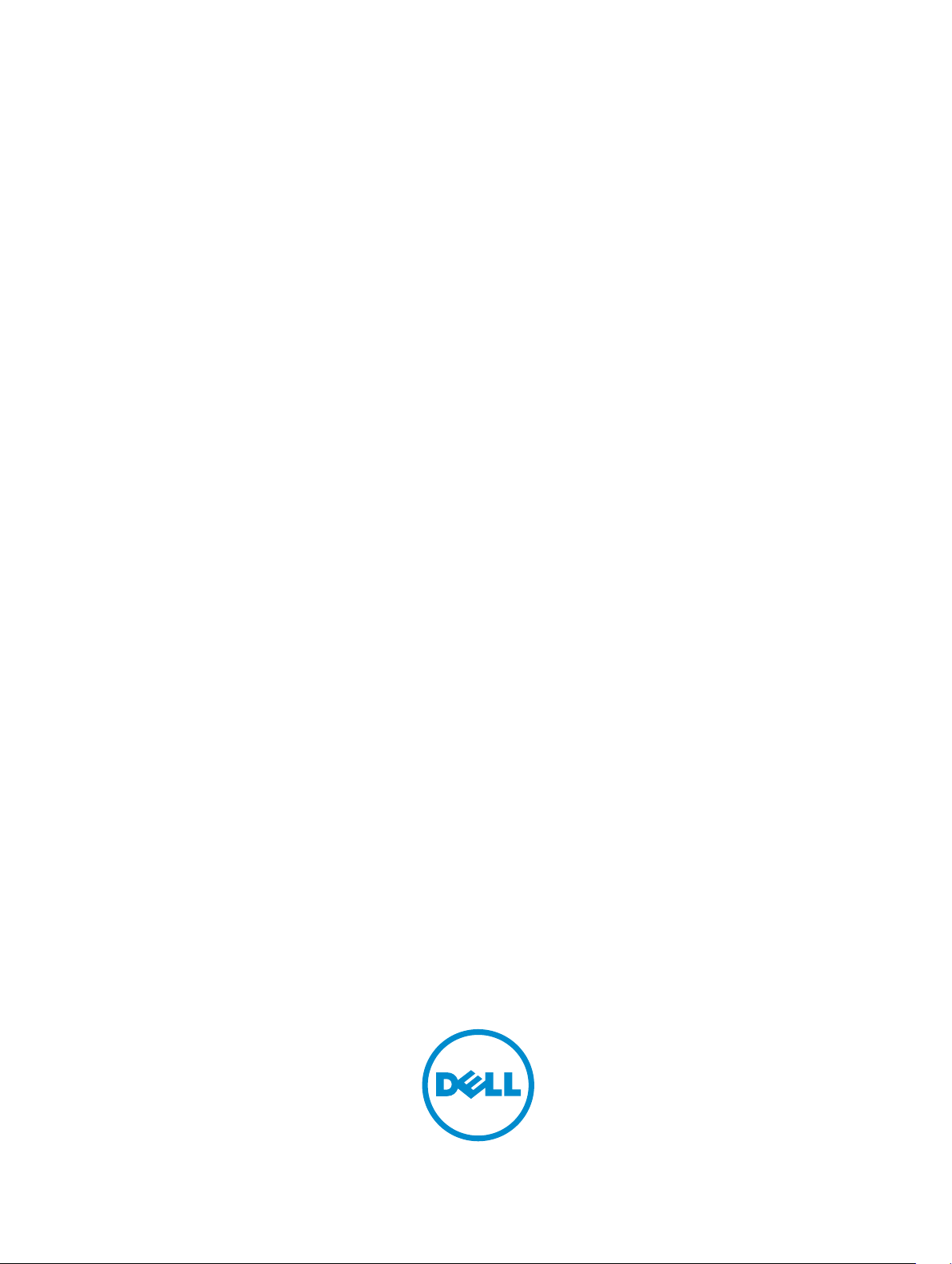
Dell Latitude E5430
Manuel du propriétaire
Modèle réglementaire: P27G
Type réglementaire: P27G001
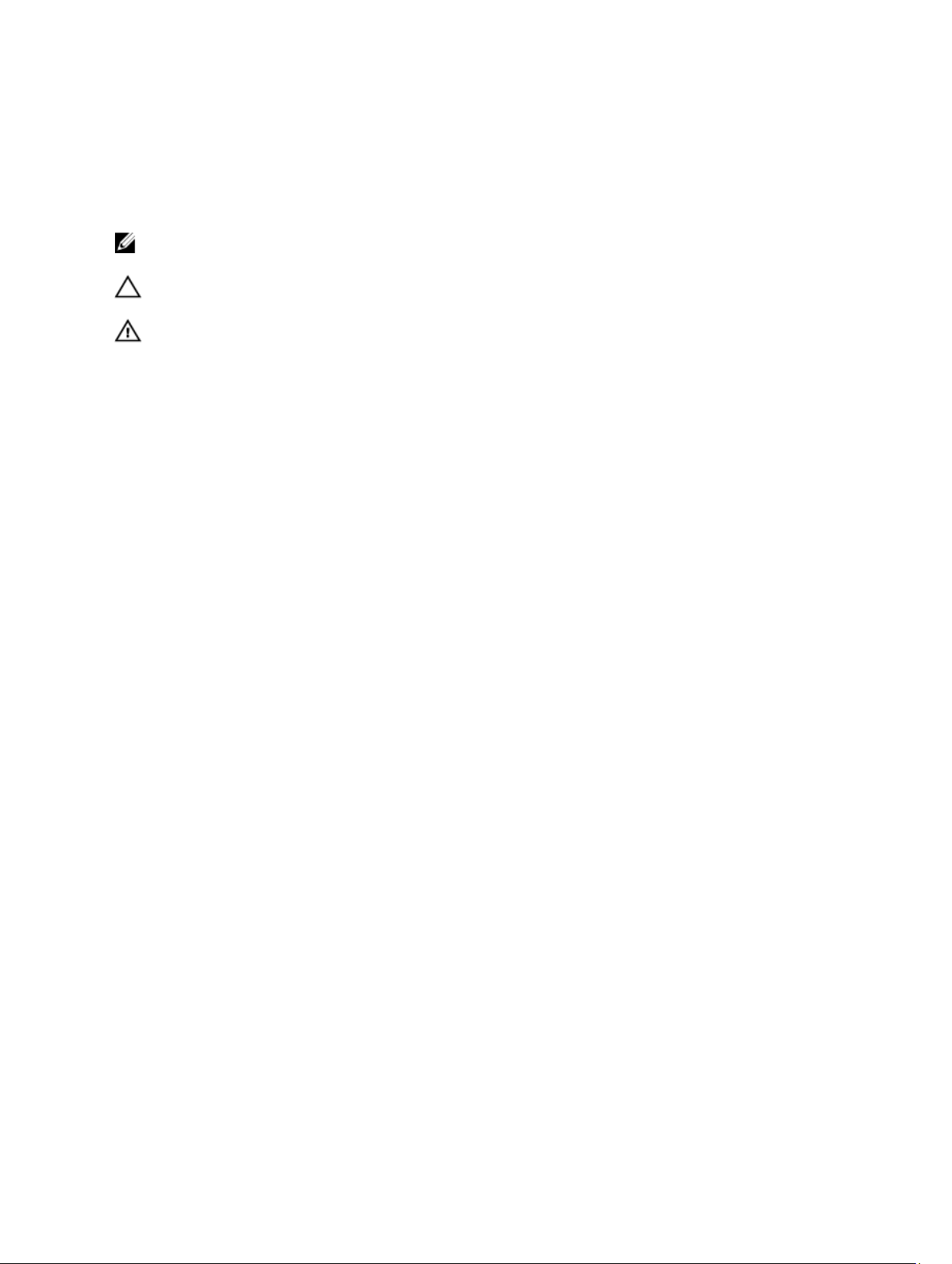
Remarques, précautions et
avertissements
REMARQUE : Une REMARQUE indique des informations importantes qui peuvent vous aider à mieux
utiliser l'ordinateur.
PRÉCAUTION : Une PRÉCAUTION indique un risque de dommage matériel ou de perte de
données et vous indique comment éviter le problème.
AVERTISSEMENT : Un AVERTISSEMENT indique un risque d'endommagement du matériel, de
blessure corporelle ou de mort.
© 2013 Dell Inc. Tous droits réservés.
Marques utilisées dans ce document : Dell™, le logo Dell, Dell Boomi™, Dell Precision™ , OptiPlex™, Latitude™,
PowerEdge™, PowerVault™, PowerConnect™, OpenManage™, EqualLogic™, Compellent™, KACE™, FlexAddress™,
Force10™ Venue™ et Vostro™ sont des marques de Dell Inc. Intel®, Pentium®, Xeon®, Core® et Celeron® sont des
marques déposées d'Intel Corporation aux États-Unis et dans d'autres pays. AMD® est une marque déposée et
AMD Opteron™, AMD Phenom™ et AMD Sempron™ sont des marques d'Advanced Micro Devices, Inc. Microsoft®,
Windows®, Windows Server®, Internet Explorer®, MS-DOS®, Windows Vista® et Active Directory® sont des marques ou
des marques déposées de Microsoft Corporation aux États-Unis et/ou dans d'autres pays. Red Hat® et Red Hat
Enterprise Linux® sont des marques déposées de Red Hat, Inc. aux États-Unis et/ou dans d'autres pays. Novell® et
SUSE® sont des marques déposées de Novell Inc. aux États-Unis et dans d'autres pays. Oracle® est une marque
déposée d'Oracle Corporation et/ou de ses filiales. Citrix,® Xen®, XenServer® et XenMotion® sont des marques ou des
marques déposées de Citrix Systems, Inc. aux États-Unis et/ou dans d'autres pays. VMware®, vMotion®, vCenterv®,
vSphere SRM™ et vSphere® sont des marques ou des marques déposées de VMware, Inc. aux États-Unis ou dans
d'autres pays. IBM® est une marque déposée d'International Business Machines Corporation.
2013 – 12
Rev. A01
®
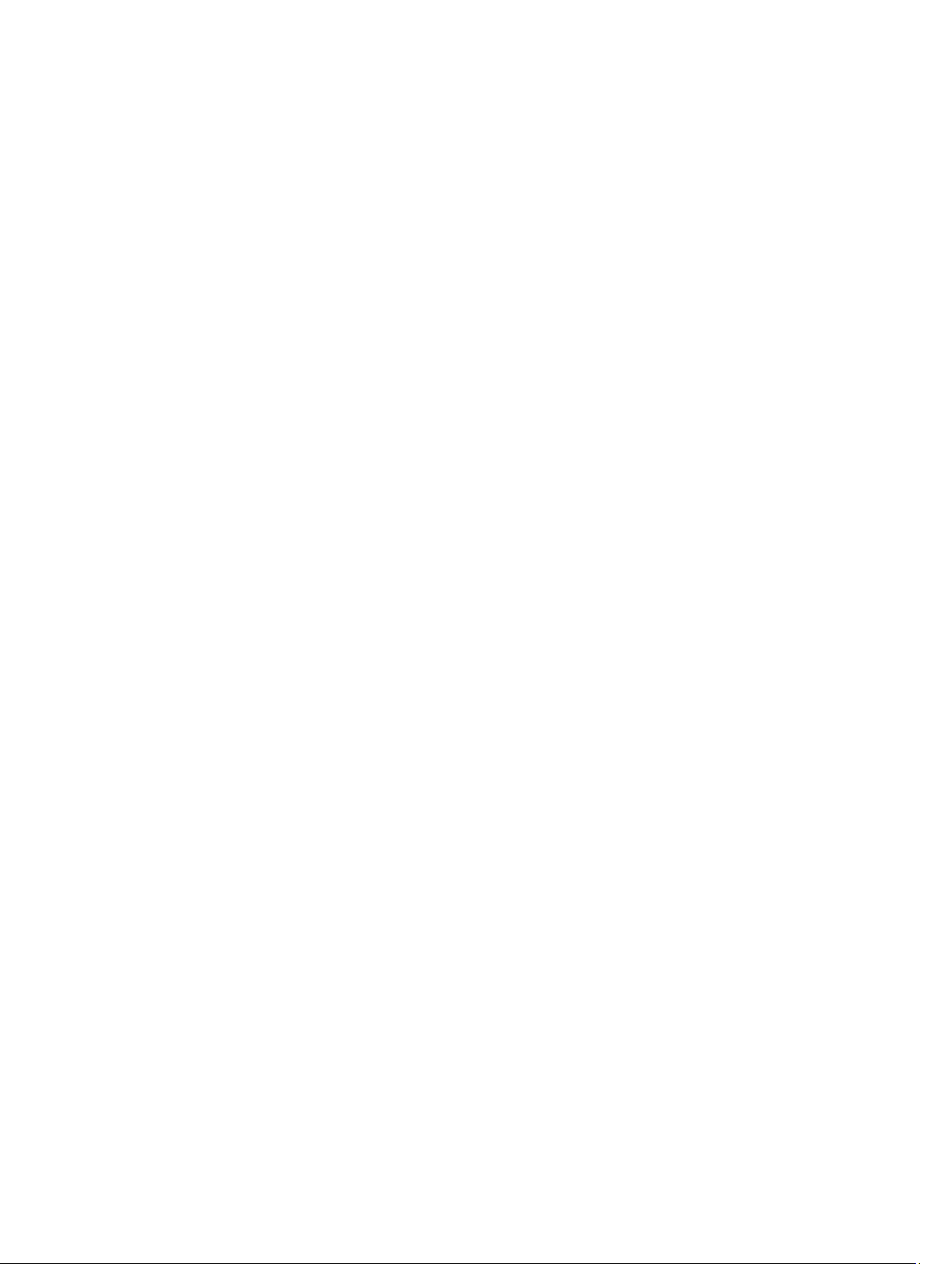
Table des matières
1 Intervention à l'intérieur de votre ordinateur.................................................... 7
Avant d’intervenir dans l’ordinateur...................................................................................................... 7
Mise hors tension de l’ordinateur......................................................................................................... 9
Après intervention à l'intérieur de votre ordinateur.............................................................................9
2 Retrait et installation des composants.............................................................. 11
Outils recommandés........................................................................................................................... 11
Retrait de la carte SD........................................................................................................................... 11
Installation de la carte SD.................................................................................................................... 11
Retrait de la carte ExpressCard............................................................................................................11
Installation de la carte ExpressCard....................................................................................................12
Retrait de la batterie............................................................................................................................ 12
Installation de la batterie..................................................................................................................... 13
Retrait du panneau d'accès.................................................................................................................13
Installation du panneau d'accès..........................................................................................................14
Retrait de la carte SIM..........................................................................................................................14
Installation de la carte SIM.................................................................................................................. 14
Retrait du cadre d’écran......................................................................................................................14
Installation du cadre de l'écran...........................................................................................................15
Retrait de la caméra.............................................................................................................................15
Installation de la caméra..................................................................................................................... 16
Retrait de l'écran..................................................................................................................................16
Installation du panneau d’écran..........................................................................................................18
Retrait de l'habillage du clavier........................................................................................................... 18
Installation de l’habillage du clavier................................................................................................... 20
Retrait du clavier................................................................................................................................. 20
Installation du clavier.......................................................................................................................... 22
Retrait du lecteur optique...................................................................................................................23
Installation du lecteur optique............................................................................................................24
Retrait du disque dur...........................................................................................................................25
Installation du disque dur................................................................................................................... 26
Retrait de la carte WLAN..................................................................................................................... 27
Installation de la carte de réseau sans fil WLAN.................................................................................27
Retrait du module de mémoire.......................................................................................................... 27
Installation du module de mémoire...................................................................................................28
Retrait du panneau droit de la base................................................................................................... 28
Installation du panneau droit de la base............................................................................................ 29
Retrait du module thermique............................................................................................................. 29
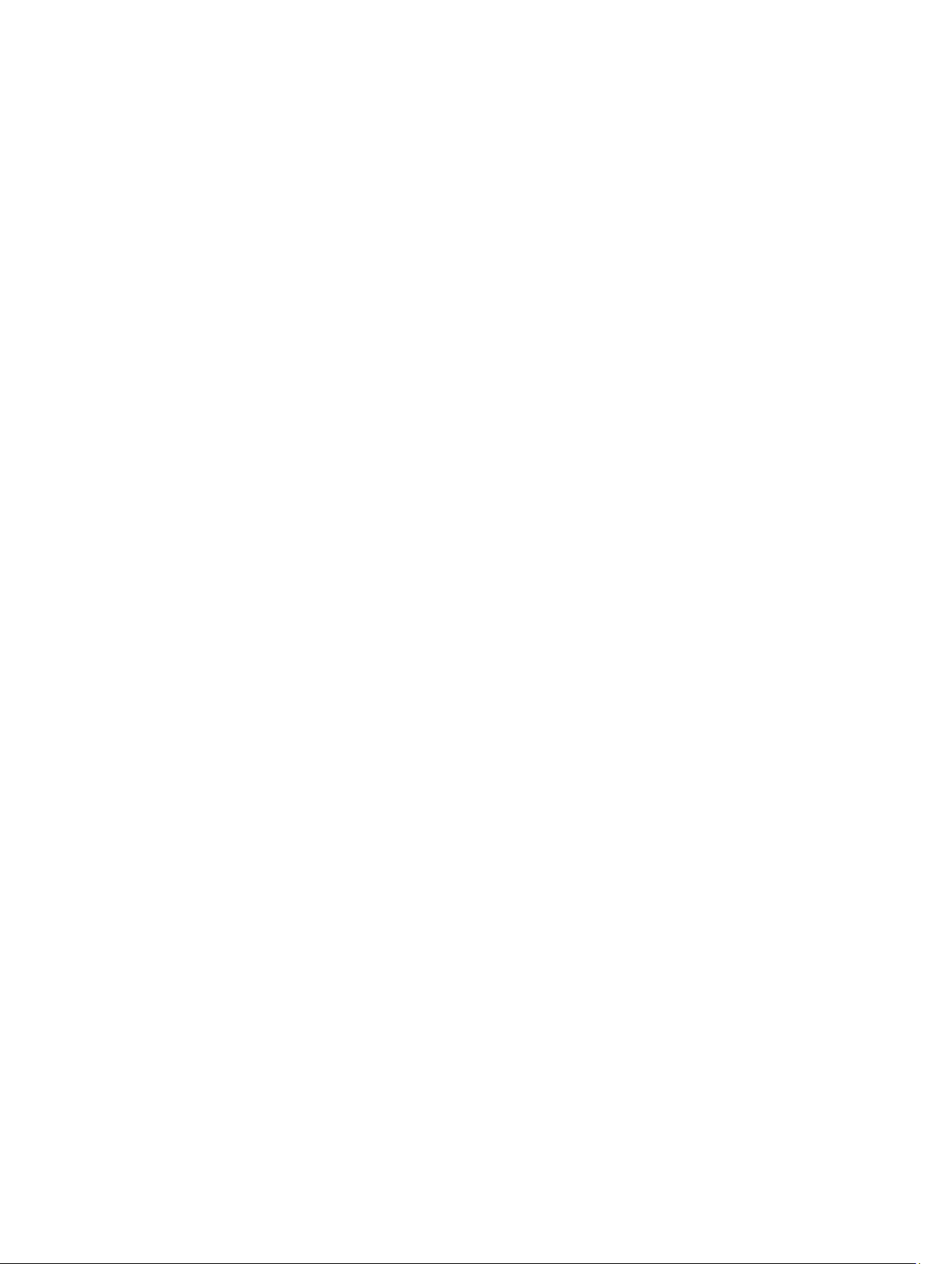
Installation du module thermique......................................................................................................30
Retrait du processeur..........................................................................................................................30
Installation du processeur.................................................................................................................. 30
Retrait du repose-mains......................................................................................................................31
Installation du repose-mains.............................................................................................................. 33
Retrait du bâti du lecteur de carte ExpressCard................................................................................ 33
Installation du bâti du lecteur de carte ExpressCard.........................................................................34
Retrait du module Bluetooth..............................................................................................................34
Installation du module Bluetooth.......................................................................................................35
Retrait de la carte son......................................................................................................................... 35
Installation de la carte son..................................................................................................................36
Retrait de l'assemblage écran.............................................................................................................36
Installation de l'assemblage écran......................................................................................................38
Retrait du support droit.......................................................................................................................39
Installation du support droit............................................................................................................... 40
Retrait de la carte modem.................................................................................................................. 41
Installation de la carte modem........................................................................................................... 41
Retrait du support gauche.................................................................................................................. 42
Installation du support gauche...........................................................................................................43
Retrait de la carte système................................................................................................................. 44
Installation de la carte système.......................................................................................................... 46
Retrait de la pile bouton......................................................................................................................47
Installation de la pile bouton..............................................................................................................48
Retrait de la carte d'entrées/sorties (E/S)...........................................................................................48
Installation de la carte d'entrées/sorties (E/S)....................................................................................49
Retrait du connecteur d'alimentation................................................................................................ 50
Installation du connecteur d'alimentation..........................................................................................51
Retrait du ventilateur système............................................................................................................ 52
Installation du ventilateur système.....................................................................................................53
Retrait du connecteur réseau.............................................................................................................54
Installation du connecteur réseau......................................................................................................54
Retrait des haut-parleurs.................................................................................................................... 55
Installation des haut-parleurs.............................................................................................................56
3 Caractéristiques......................................................................................................59
Spécifications...................................................................................................................................... 59
4 Informations complémentaires.......................................................................... 65
Informations sur le port d'accueil.......................................................................................................65
5 Configuration du système....................................................................................67
Présentation générale ........................................................................................................................ 67
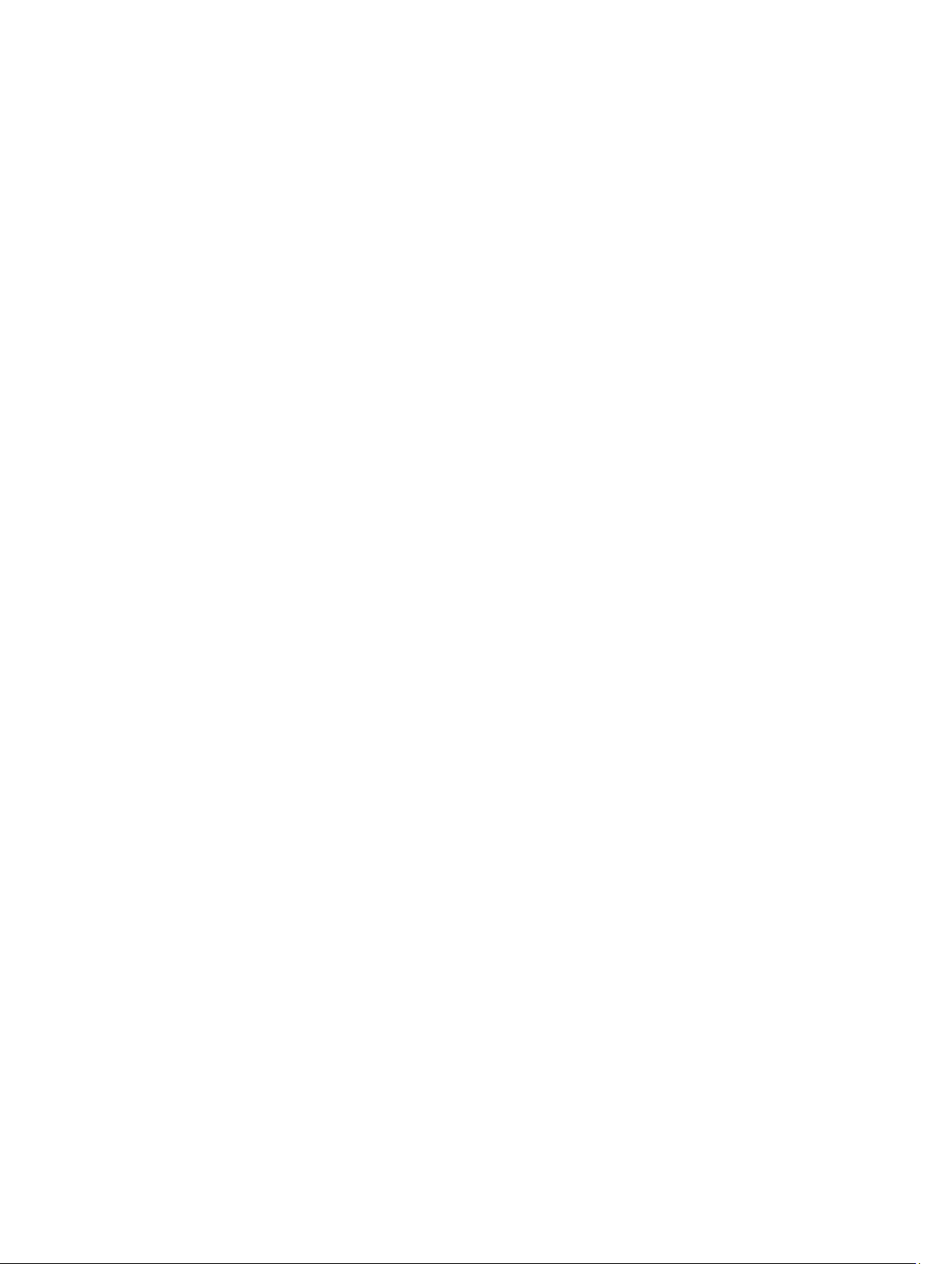
Accès au programme de configuration du système......................................................................... 67
Options du programme de configuration du système......................................................................67
6 Diagnostics............................................................................................................... 77
Diagnostics.......................................................................................................................................... 77
7 Contacter Dell..........................................................................................................79
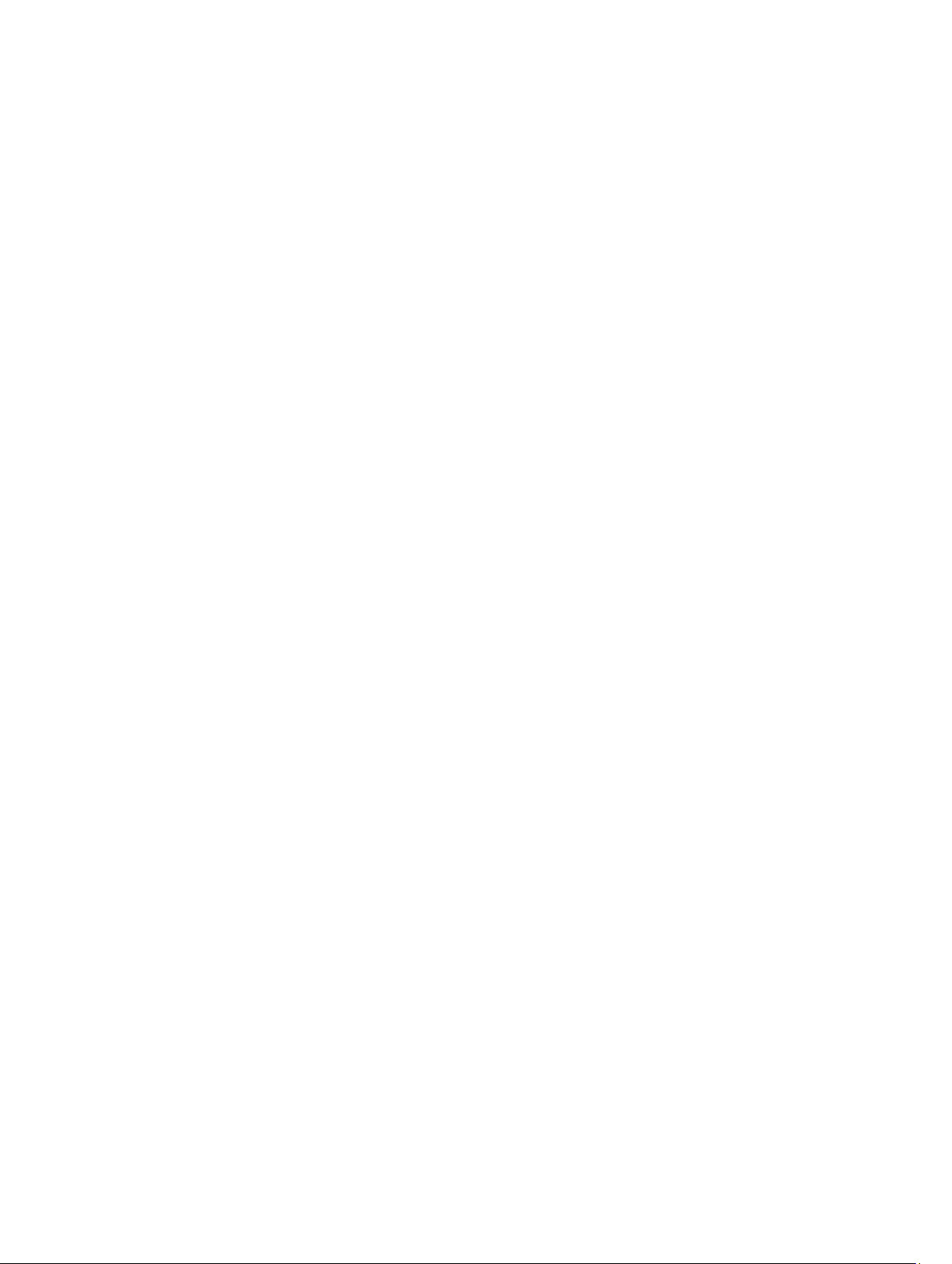
6
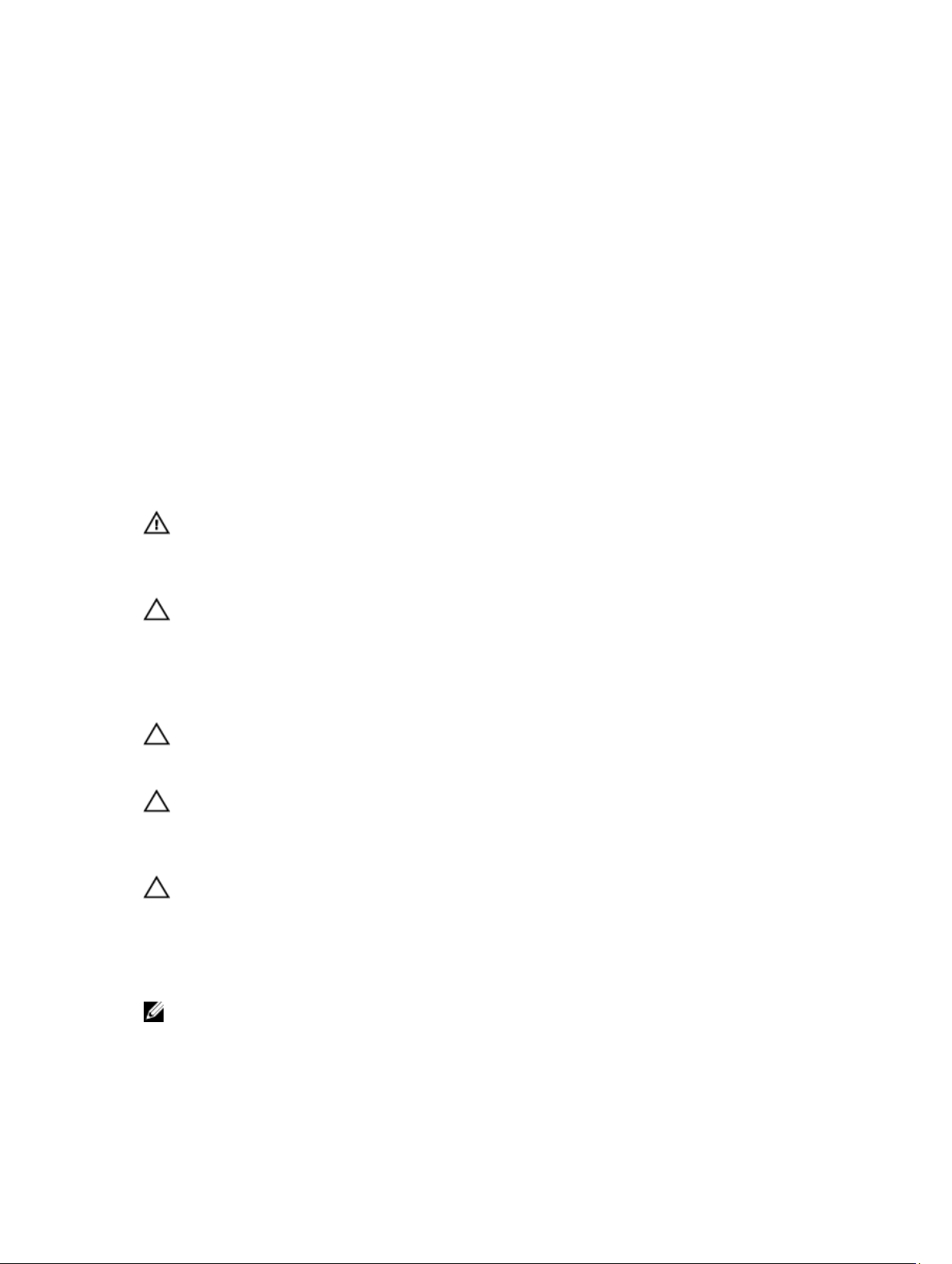
Intervention à l'intérieur de votre ordinateur
Avant d’intervenir dans l’ordinateur
Suivez les recommandations de sécurité ci-dessous pour protéger votre ordinateur et vos données
personnelles de toute détérioration. Sauf indication contraire, chaque procédure mentionnée dans ce
document suppose que les conditions suivantes sont réunies :
• Vous avez pris connaissance des consignes de sécurité fournies avec votre ordinateur.
• Un composant peut être remplacé ou, si acheté séparément, installé en exécutant la procédure de
retrait dans l’ordre inverse.
AVERTISSEMENT : Avant d’intervenir dans l’ordinateur, lisez les informations de sécurité fournies
avec l’ordinateur. D’autres informations sur les meilleures pratiques de sécurité sont disponibles
sur la page d’accueil Regulatory Compliance (Conformité réglementaire) accessible à l’adresse
www.dell.com/regulatory_compliance
PRÉCAUTION : La plupart des réparations ne peuvent être effectuées que par un technicien de
maintenance agréé. N'effectuez que les opérations de dépannage et les petites réparations
autorisées par la documentation de votre produit et suivez les instructions fournies en ligne ou
par téléphone par l'équipe de maintenance et d'assistance technique. Tout dommage causé par
une réparation non autorisée par Dell est exclu de votre garantie. Consultez et respectez les
consignes de sécurité fournies avec votre produit.
1
PRÉCAUTION : Pour éviter une décharge électrostatique, raccordez-vous à la terre à l’aide d’un
bracelet antistatique ou en touchant une surface métallique non peinte, par exemple un
connecteur sur le panneau arrière de l’ordinateur.
PRÉCAUTION : Manipulez avec précaution les composants et les cartes. Ne touchez pas les
composants ni les contacts des cartes. Saisissez les cartes par les bords ou par le support de
montage métallique. Saisissez les composants, processeur par exemple, par les bords et non par
les broches.
PRÉCAUTION : Lorsque vous déconnectez un câble, tirez sur le connecteur ou sa languette, mais
pas sur le câble lui-même. Certains câbles sont dotés de connecteurs avec dispositif de
verrouillage. Si vous déconnectez un câble de ce type, appuyez d’abord sur le verrou. Lorsque
vous démontez les connecteurs, maintenez-les alignés uniformément pour éviter de tordre les
broches. Enfin, avant de connecter un câble, vérifiez que les deux connecteurs sont correctement
orientés et alignés.
REMARQUE : La couleur de votre ordinateur et de certains composants peut différer de celle de
l’ordinateur et des composants illustrés dans ce document.
7
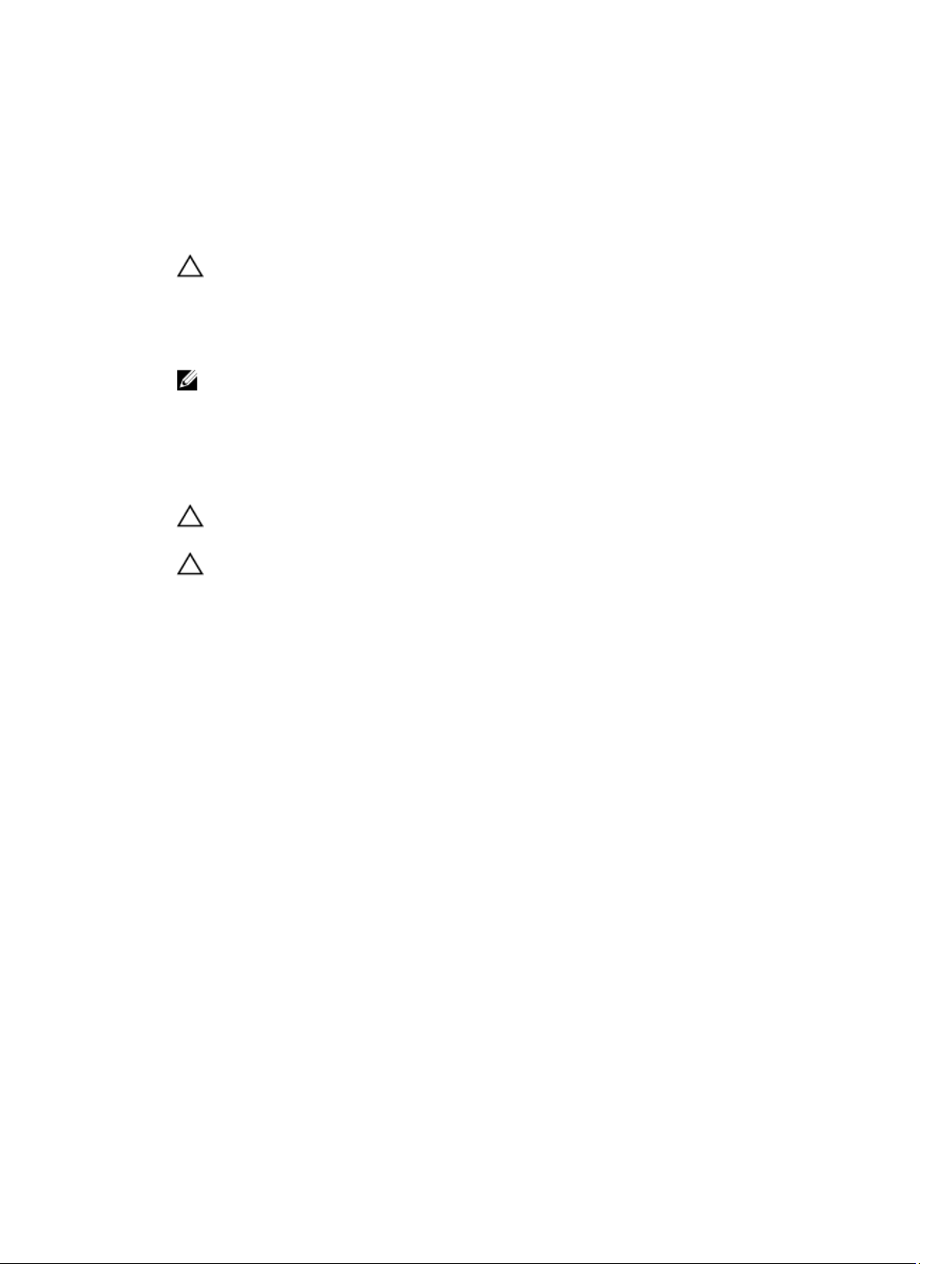
Pour ne pas endommager l’ordinateur, procédez comme suit avant d’intervenir dans l’ordinateur.
1. Assurez-vous que la surface de travail est plane et propre afin d’éviter de rayer le capot de
l’ordinateur.
2. Mettez l'ordinateur hors tension (voir la section Mise hors tension de l'ordinateur).
3. Si l'ordinateur est connecté à une station d'accueil, telle qu'un périphérique d'accueil ou une
extension de batterie en option, déconnectez-le.
PRÉCAUTION : Pour déconnectez un câble réseau, débranchez-le d’abord de l’ordinateur,
puis du périphérique réseau.
4. Déconnectez tous les câbles externes du système.
5. Débranchez du secteur l’ordinateur et tous les périphériques qui y sont connectés.
6. Fermez l'écran et retournez l'ordinateur sur une surface plane.
REMARQUE : Pour éviter d’endommager la carte système, vous devez retirer la batterie
principale avant de dépanner l’ordinateur.
7. Retirez la batterie principale.
8. Remettez l’ordinateur à l’endroit.
9. Ouvrez l'écran.
10. Appuyez sur le bouton d’alimentation pour raccorder la carte système à la terre.
PRÉCAUTION : Pour prévenir tout risque de choc électrique, débranchez toujours
l’ordinateur de la prise électrique avant d’ouvrir l’écran.
PRÉCAUTION : Avant de toucher un élément dans l’ordinateur, raccordez-vous à la terre en
touchant une surface métallique non peinte, telle que le métal à l’arrière de l’ordinateur.
Pendant l’intervention, touchez régulièrement une surface métallique non peinte pour
éliminer l’électricité statique qui pourrait endommager les composants.
11. Retirez de leurs logements les éventuelles ExpressCards ou cartes à puce installées.
8
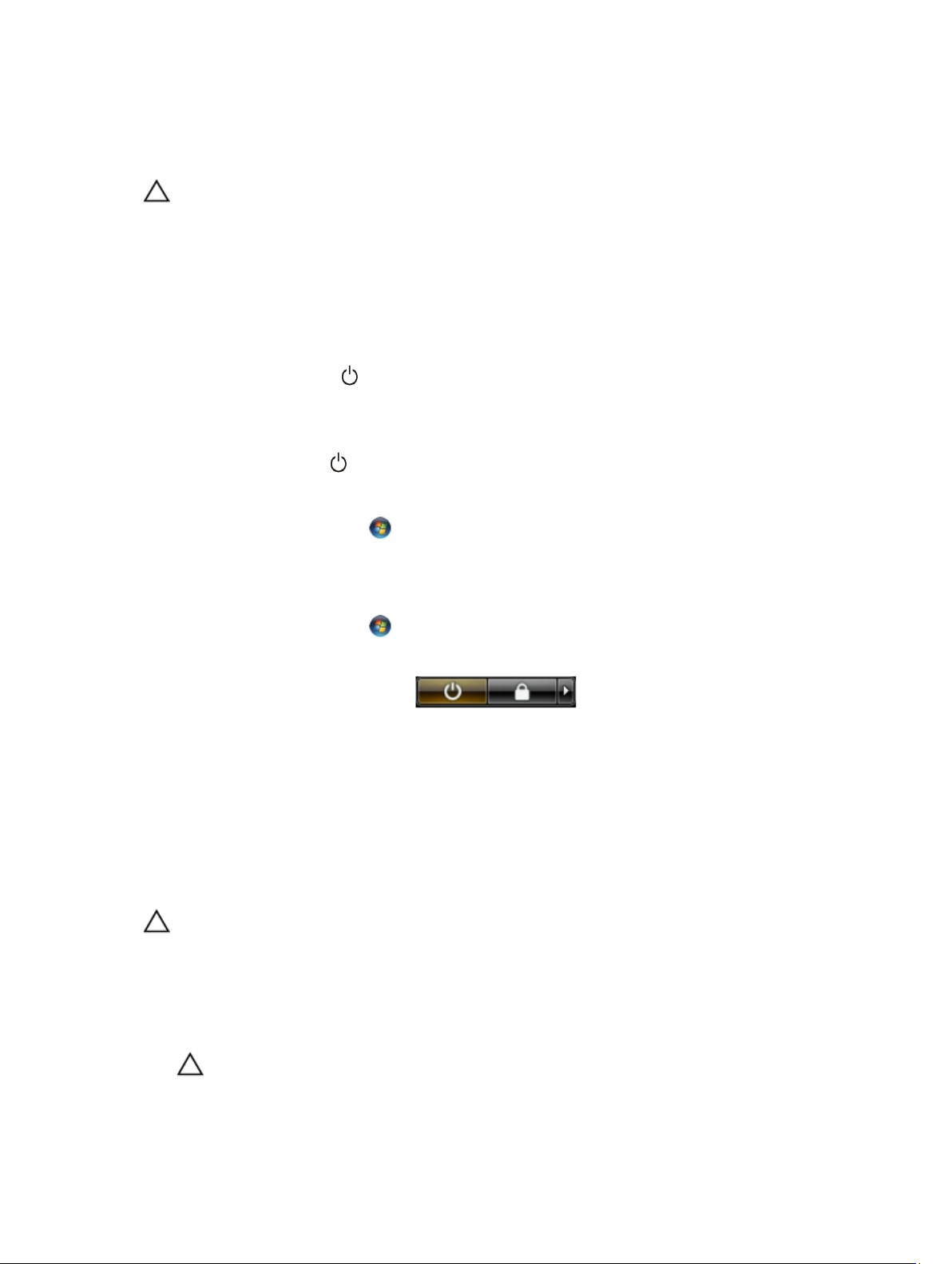
Mise hors tension de l’ordinateur
PRÉCAUTION : Pour éviter de perdre de données, enregistrez et refermez tous les fichiers
ouverts, puis quittez tous les programmes ouverts avant de mettre hors tension l’ordinateur.
1. Arrêtez le système d’exploitation :
– Dans Windows 8 :
* À l’aide d’un périphérique tactile :
a. Balayez à partir du bord droit de l’écran pour ouvrir le menu Charms et sélectionnez
Paramètres.
b. Sélectionnez puis sélectionnez Éteindre
* À l’aide d’une souris :
a. Pointez sur l’angle supérieur droit de l’écran et cliquez sur Paramètres.
b. Cliquez sur et sélectionnez Éteindre.
– Dans Windows 7:
1. Cliquez sur Démarrer .
2. Cliquez sur Arrêter.
ou
1. Cliquez sur Démarrer .
2. Cliquez sur sur la flèche dans l'angle inférieur droit du menu Démarrer (voir ci-dessous), puis
cliquez sur
2. Vérifiez que l’ordinateur et tous les périphériques connectés sont hors tension. Si l’ordinateur et les
périphériques connectés n’ont pas été mis hors tension automatiquement lorsque vous avez arrêté le
système d’exploitation, appuyez sur le bouton Marche/Arrêt et maintenez-le enfoncé pendant quatre
secondes environ pour les mettre hors tension.
Arrêter.
Après intervention à l'intérieur de votre ordinateur
Une fois les procédures de réinstallation terminées, n'oubliez pas de brancher les périphériques externes,
cartes, câbles, etc. avant de mettre l'ordinateur sous tension.
PRÉCAUTION : Pour éviter d'endommager l'ordinateur, utilisez uniquement la batterie conçue
pour cet ordinateur Dell spécifique. N'employez pas de batteries conçues pour d'autres
ordinateurs Dell.
1. Branchez les périphériques externes, par exemple réplicateur de port, extension de batterie ou
périphérique d'accueil, et remettez en place les cartes comme l'ExpressCard, le cas échéant.
2. Branchez les câbles téléphoniques ou de réseau sur l'ordinateur.
PRÉCAUTION : Pour connecter un câble réseau, branchez-le d'abord le périphérique du
réseau et sur l'ordinateur.
9
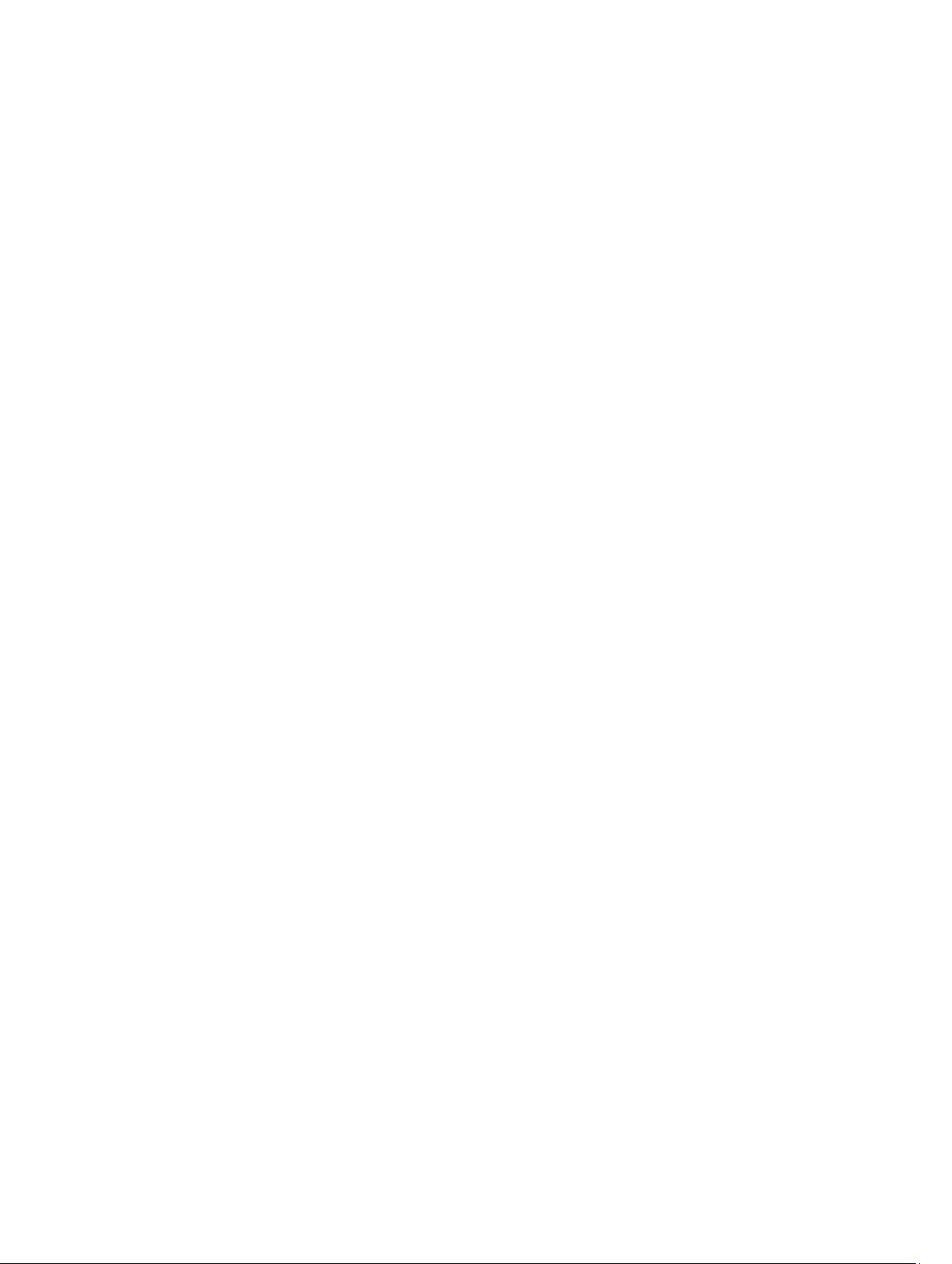
3. Réinstallez la batterie.
4. Branchez l'ordinateur et tous ses périphériques sur leur prise secteur.
5. Mettez l'ordinateur sous tension.
10
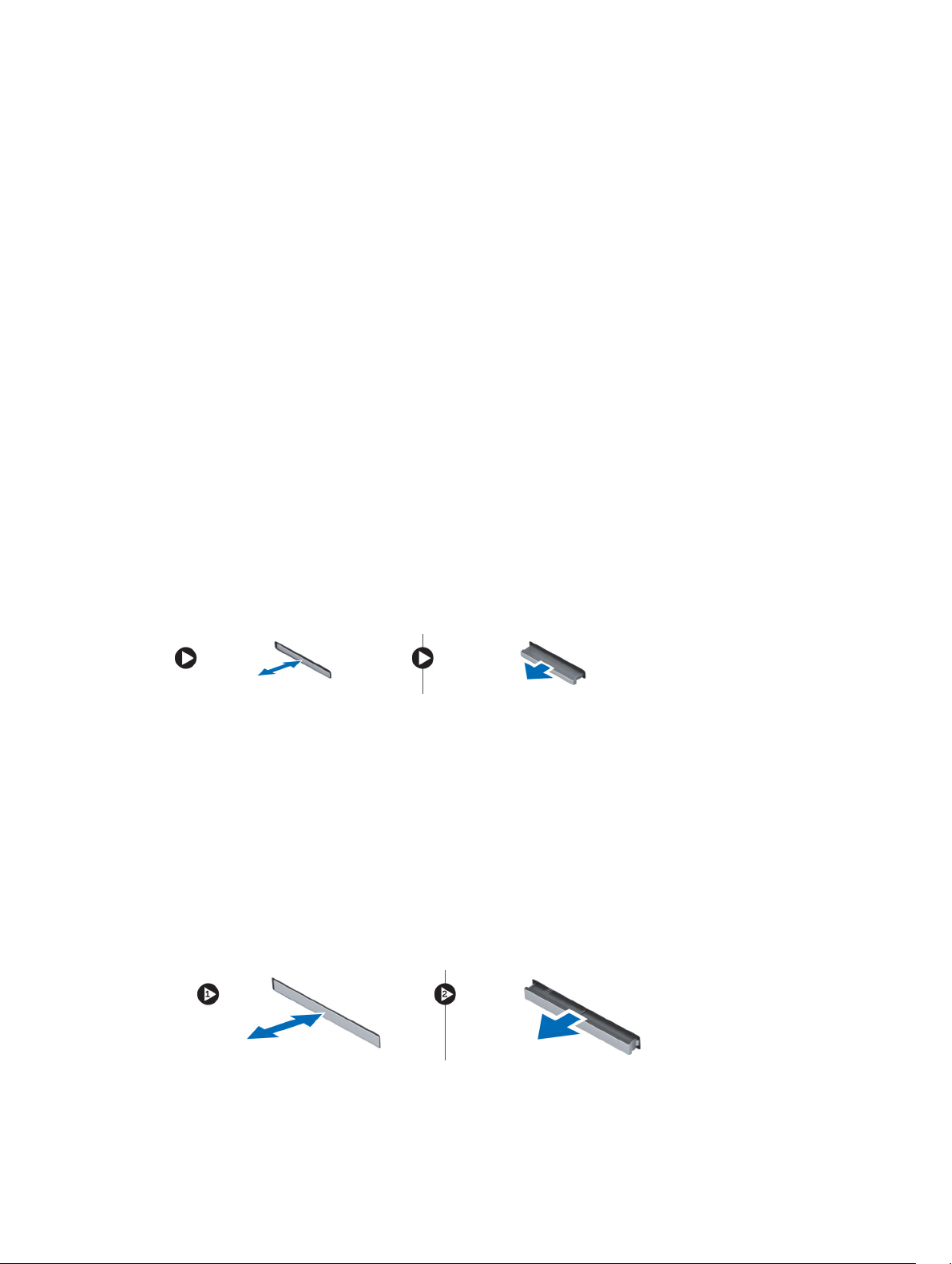
Retrait et installation des composants
Cette section fournit des informations détaillées sur le retrait ou l'installation des composants de
l'ordinateur.
Outils recommandés
Les procédures dans ce document peuvent nécessiter les outils suivants :
• petit tournevis à tête plate
• un tournevis cruciforme n°0
• un tournevis cruciforme n°1
• petite pointe en plastique
Retrait de la carte SD
1. Appliquez les procédures décrites dans Avant d’intervenir sur l’ordinateur.
2. Appuyez sur la carte SD pour l'extraire de l'ordinateur.
3. Faites glisser la carte SD hors de l’ordinateur.
2
Installation de la carte SD
1. Enfoncez la carte SD dans son logement jusqu'à ce que vous entendiez un clic.
2. Appliquez les procédures décrites dans Après une intervention à l’intérieur de l’ordinateur.
Retrait de la carte ExpressCard
1. Appliquez les procédures décrites dans la section Avant d’intervenir à l’intérieur de votre ordinateur.
2. Effectuez les opérations suivantes :
a) Enfoncez la carte ExpressCard pour la libérer [1].
b) Faites glisser la carte ExpressCard hors de l’ordinateur [2].
11

Installation de la carte ExpressCard
1. Faites glisser la carte ExpressCard dans son emplacement jusqu'à ce que vous l'entendiez
s'enclencher.
2. Appliquez les procédures décrites dans Après une intervention à l’intérieur de l’ordinateur.
Retrait de la batterie
1. Appliquez les procédures décrites dans Avant d’intervenir sur l’ordinateur.
2. Faites glisser les loquets de dégagement de la batterie pour les mettre en position de déverrouillage.
3. Retirez la batterie de l’ordinateur.
12
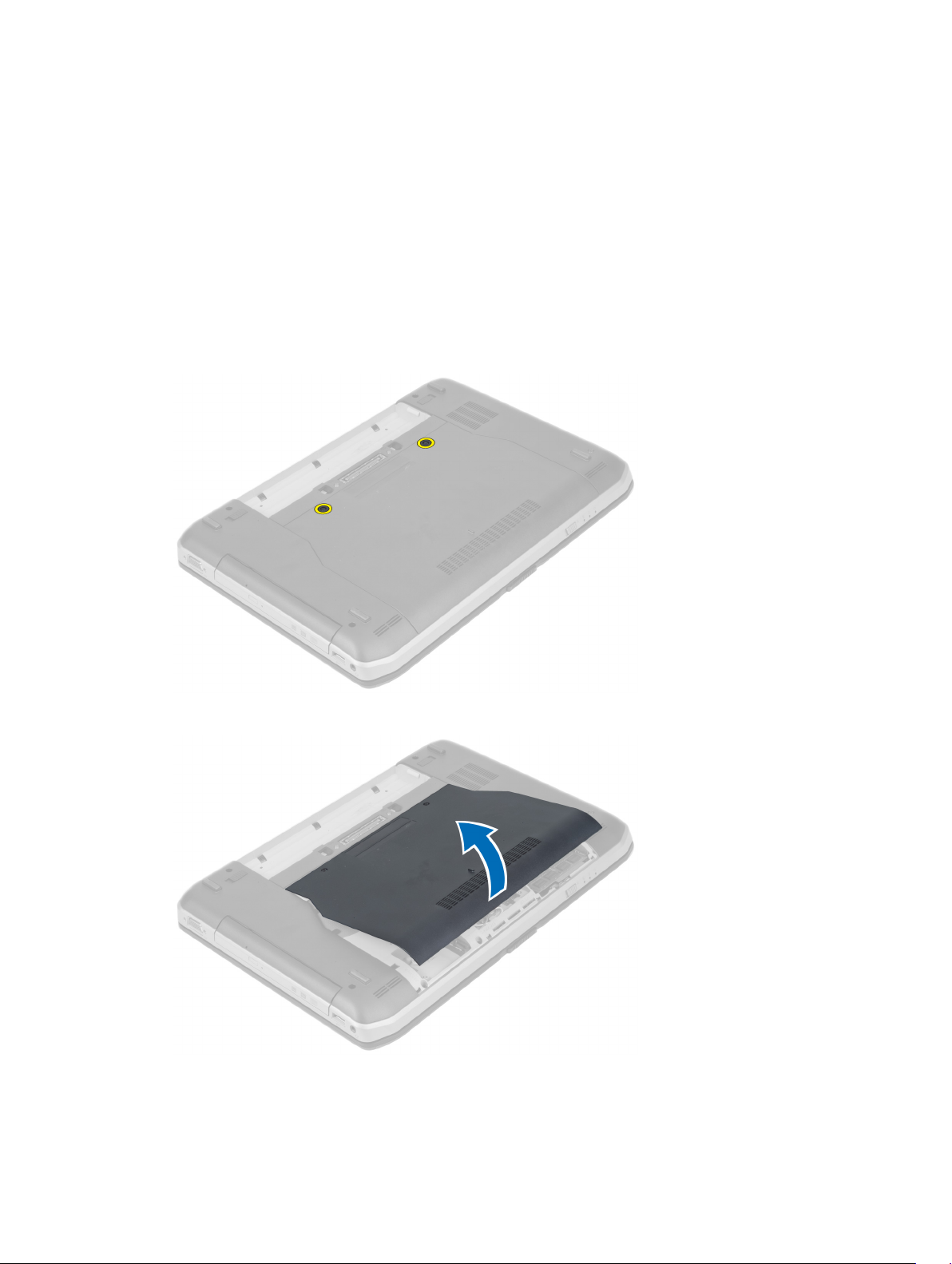
Installation de la batterie
1. Faites glisser la batterie dans son logement jusqu’à ce que vous l'entendiez s'enclencher.
2. Suivez les procédures décrites dans la section Après une intervention dans l'ordinateur.
Retrait du panneau d'accès
1. Appliquez les procédures décrites dans Avant d’intervenir sur l’ordinateur.
2. Retirez la batterie.
3. Retirez les vis de fixation du panneau d'accès.
4. Faites glisser le panneau d'accès vers l'avant du système et retirez-le de l'ordinateur.
13

Installation du panneau d'accès
1. Faites glisser le cache de fond dans son logement jusqu’à ce que vous entendiez un clic.
2. Installez les vis de fixation du panneau d'accès sur l'ordinateur.
3. Installez la batterie.
4. Appliquez les procédures décrites dans Après une intervention à l’intérieur de l’ordinateur.
Retrait de la carte SIM
1. Appliquez les procédures décrites dans la section Avant d’intervenir à l’intérieur de votre ordinateur.
2. Retirez la batterie.
3. Appuyez sur la carte SIM pour la dégager de la paroi de la batterie.
4. Faites glisser la carte SIM hors de l’ordinateur.
REMARQUE : Le logement de carte SIM de l'ordinateur est compatible uniquement avec une
carte Micro SIM.
Installation de la carte SIM
1. Insérez la carte SIM dans son logement.
2. Installez la batterie.
3. Appliquez les procédures décrites dans Après une intervention à l’intérieur de l’ordinateur.
Retrait du cadre d’écran
1. Appliquez les procédures décrites dans Avant d’intervenir sur l’ordinateur.
2. Retirez la batterie.
14
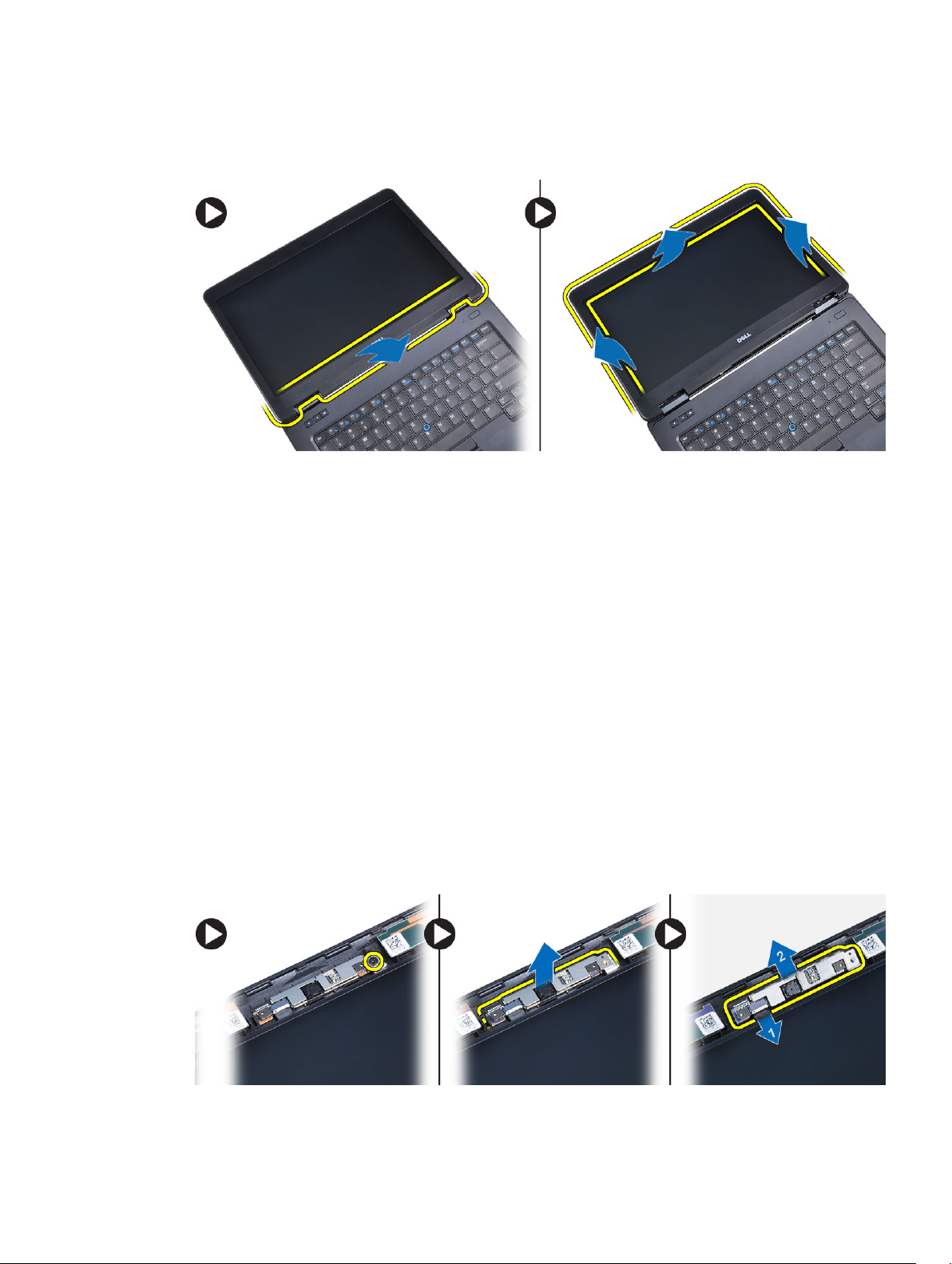
3. Effectuez les opérations suivantes :
a) Soulevez le bord inférieur du cadre d’écran.
b) Dégagez les côtés et le bord supérieur du cadre de l'écran pour les détacher.
4. Retirez le cadre de l'écran de l'ordinateur.
Installation du cadre de l'écran
1. Placez le cadre de l'écran sur l'assemblage écran.
2. En partant du coin supérieur, appuyez sur le pourtour du cadre de l'écran jusqu’à ce qu'il s'enclenche
dans l'assemblage écran.
3. Installez la batterie.
4. Suivez les procédures décrites dans la section Après une intervention dans l'ordinateur.
Retrait de la caméra
1. Appliquez les procédures décrites dans Avant d’intervenir sur l’ordinateur.
2. Retirez :
a) la batterie
b) le cadre d’écran
3. Effectuez les opérations suivantes :
a) Retirez la vis qui maintient le module de la caméra et du microphone.
b) Déconnectez le câble de la caméra.
c) Soulevez le module et retirez-le.
15
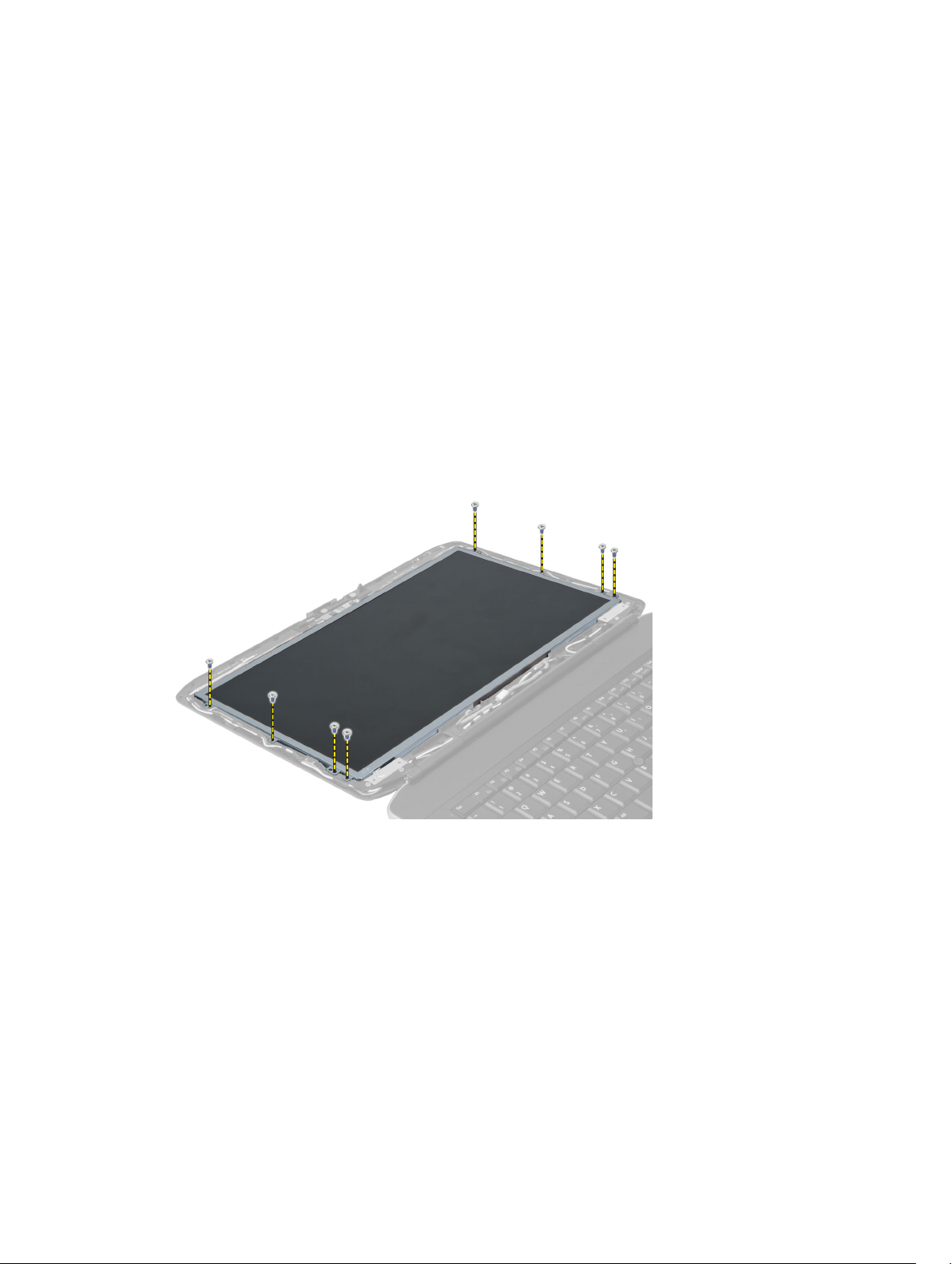
Installation de la caméra
1. Mettez en place le module de caméra et microphone.
2. Connectez le câble de la caméra.
3. Serrez la vis de fixation du module de caméra et microphone.
4. Installez :
a) le cadre d’écran
b) la batterie
5. Appliquez les procédures décrites dans Après une intervention à l’intérieur de l’ordinateur.
Retrait de l'écran
1. Suivez les procédures décrites dans la section Avant d'intervenir à l'intérieur de votre ordinateur.
2. Retirez les éléments suivants :
a) la batterie
b) le cadre de l'écran
3. Retirez les vis de fixation de l'écran.
16
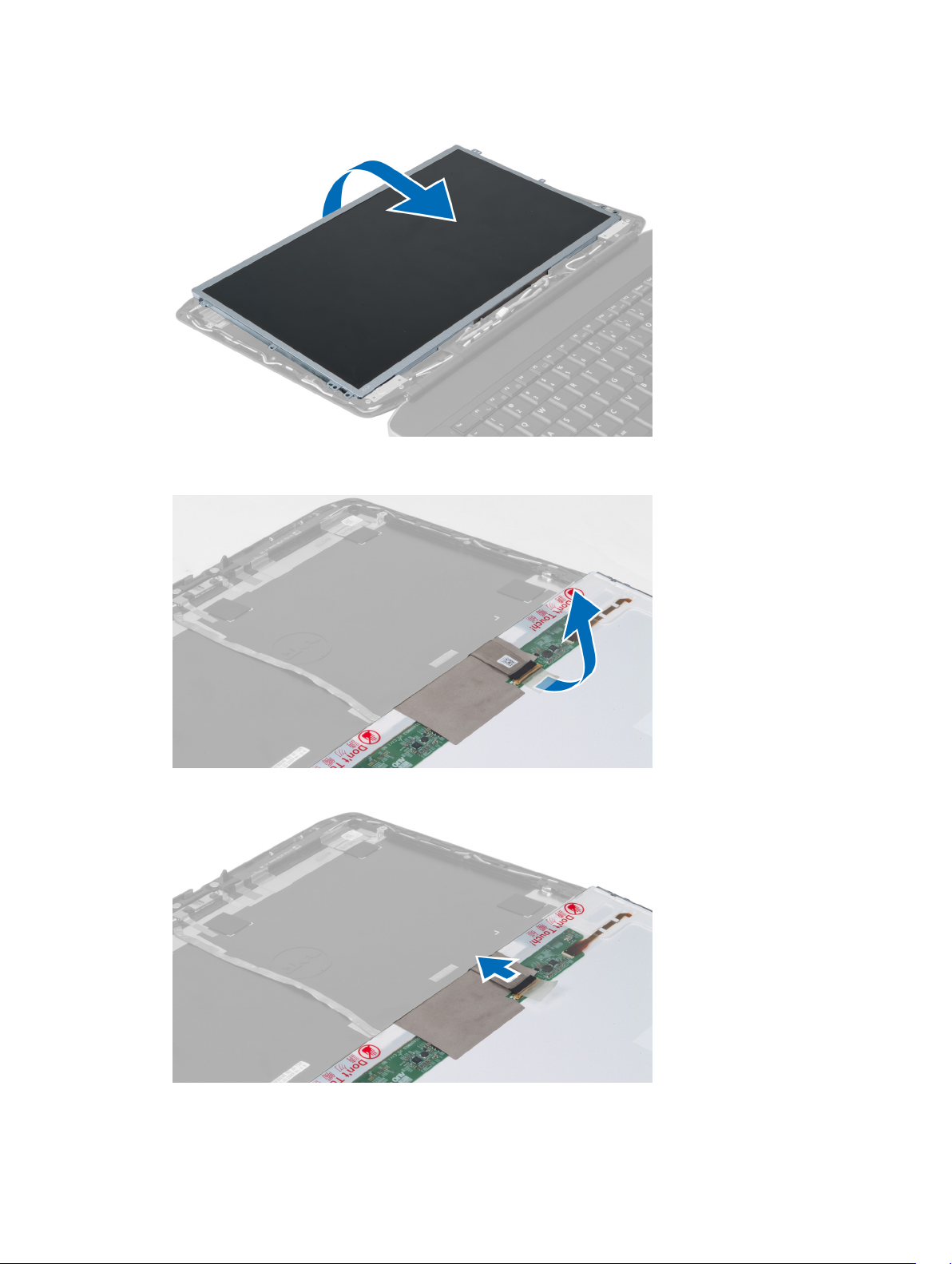
4. Retournez l'écran.
5. Soulevez le ruban en mylar et déconnectez le câble LVDS (low-voltage differential signaling) situé à
l'arrière de l'écran.
6. Retirez l'écran de l'assemblage écran.
17
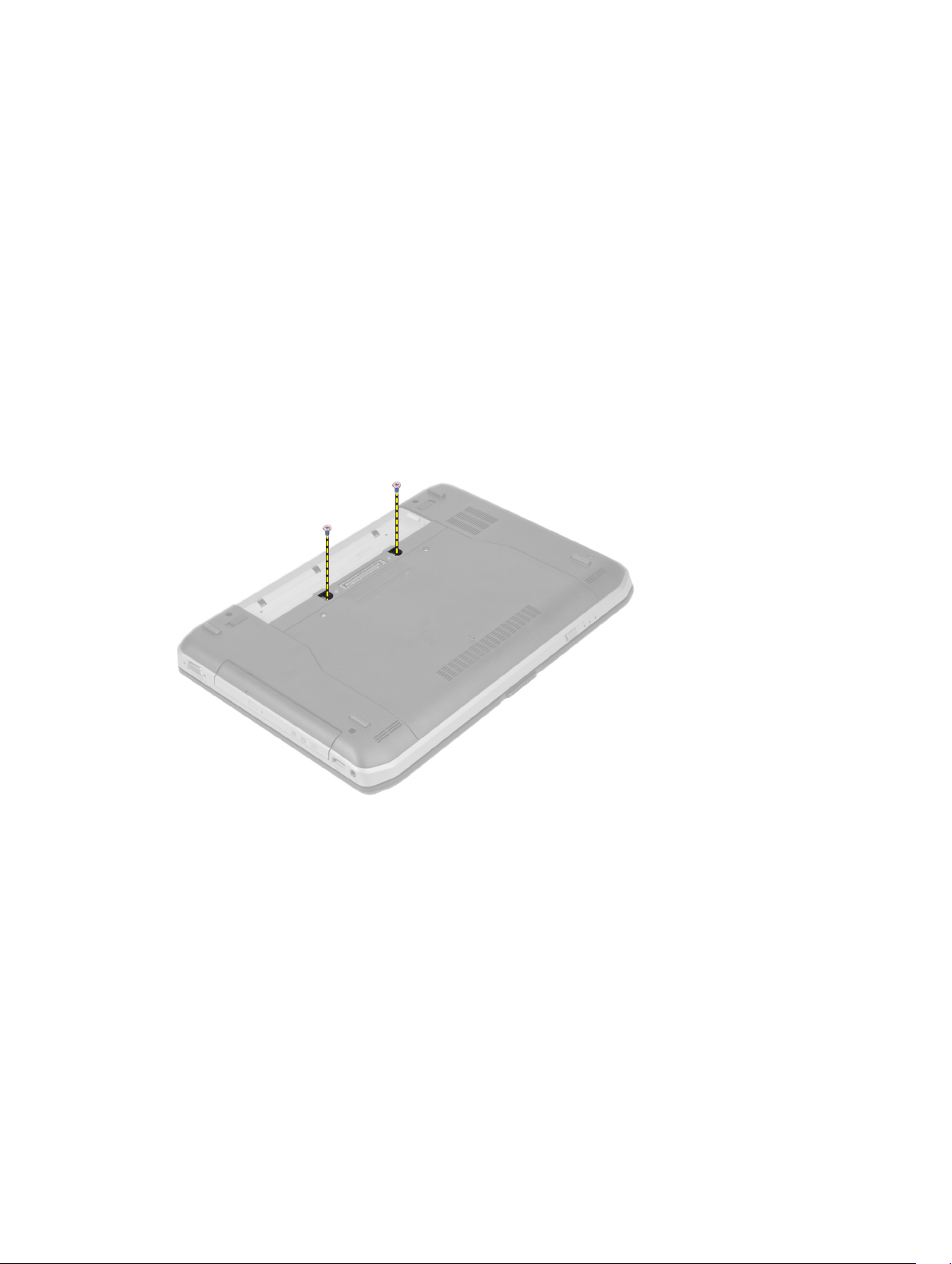
Installation du panneau d’écran
1. Placez l'écran sur l'ensemble de l'écran.
2. Replacez le panneau d'écran dans sa position d'origine.
3. Connectez le câble LVSD (low-voltage differential signaling) à l'écran et fixez la bande.
4. Retournez l'écran puis serrez les vis de fixation.
5. Installez :
a) le cadre d’écran
b) la batterie
6. Appliquez les procédures décrites dans Après une intervention à l’intérieur de l’ordinateur.
Retrait de l'habillage du clavier
1. Suivez les procédures décrites dans la section Avant d'intervenir à l'intérieur de votre ordinateur.
2. Retirez la batterie.
3. Retirez les vis à l'arrière de l'ordinateur.
18
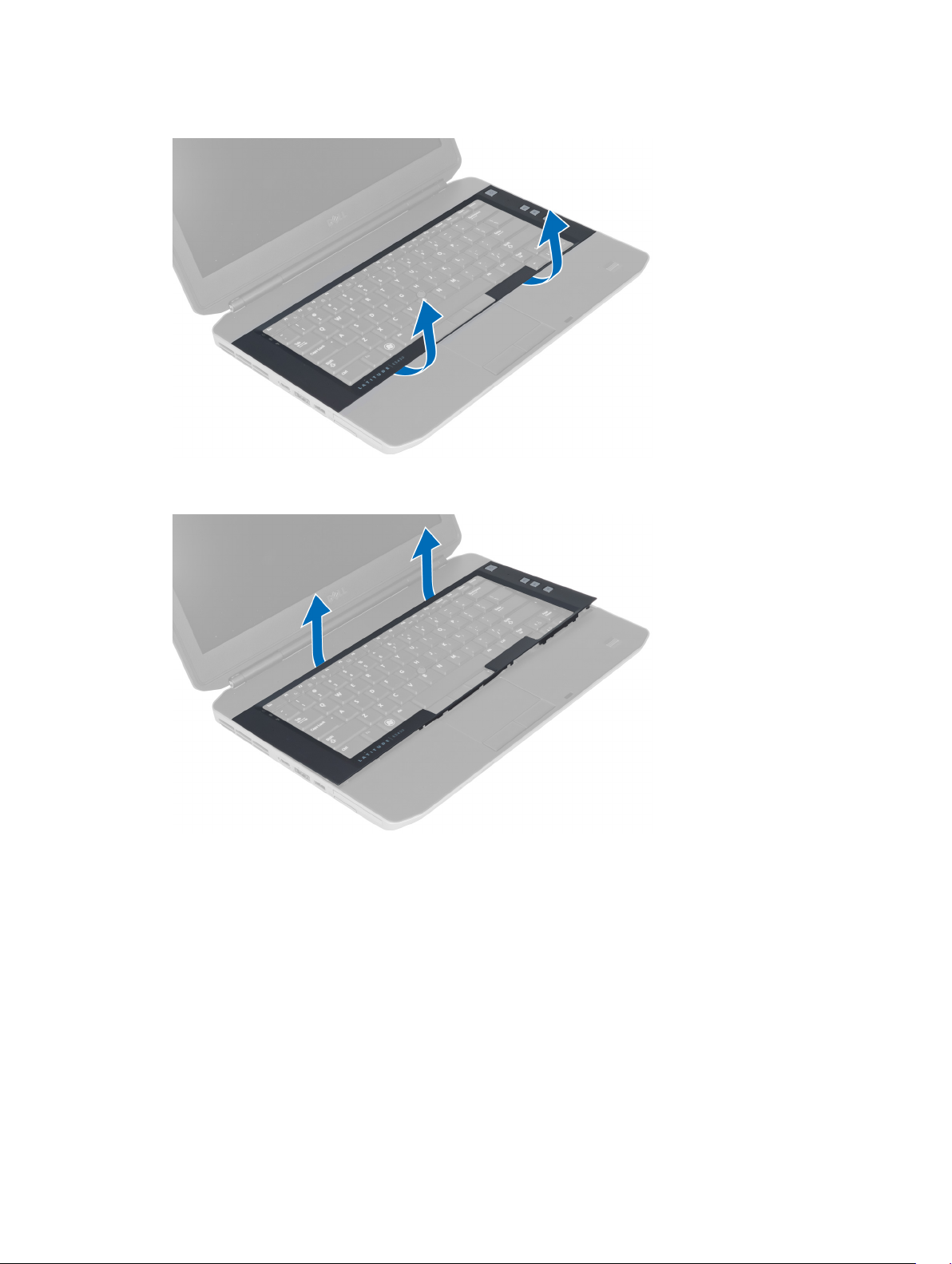
4. Retirez l'habillage du clavier en commençant par le bord inférieur.
5. Poursuivez en retirant les côtés et le bord supérieur de l'habillage du clavier.
6. Soulevez l'habillage du clavier pour le retirer de l'ordinateur.
19

Installation de l’habillage du clavier
1. Positionnez le cadre du clavier.
2. Appuyez sur les côtés de l’habillage du clavier jusqu’à ce qu’il s’enclenche.
3. Installez la batterie.
4. Appliquez les procédures décrites dans Après une intervention à l’intérieur de l’ordinateur.
Retrait du clavier
1. Suivez les procédures décrites dans la section Avant d'intervenir à l'intérieur de votre ordinateur.
2. Retirez les éléments suivants :
a) la batterie
b) l'habillage du clavier
20
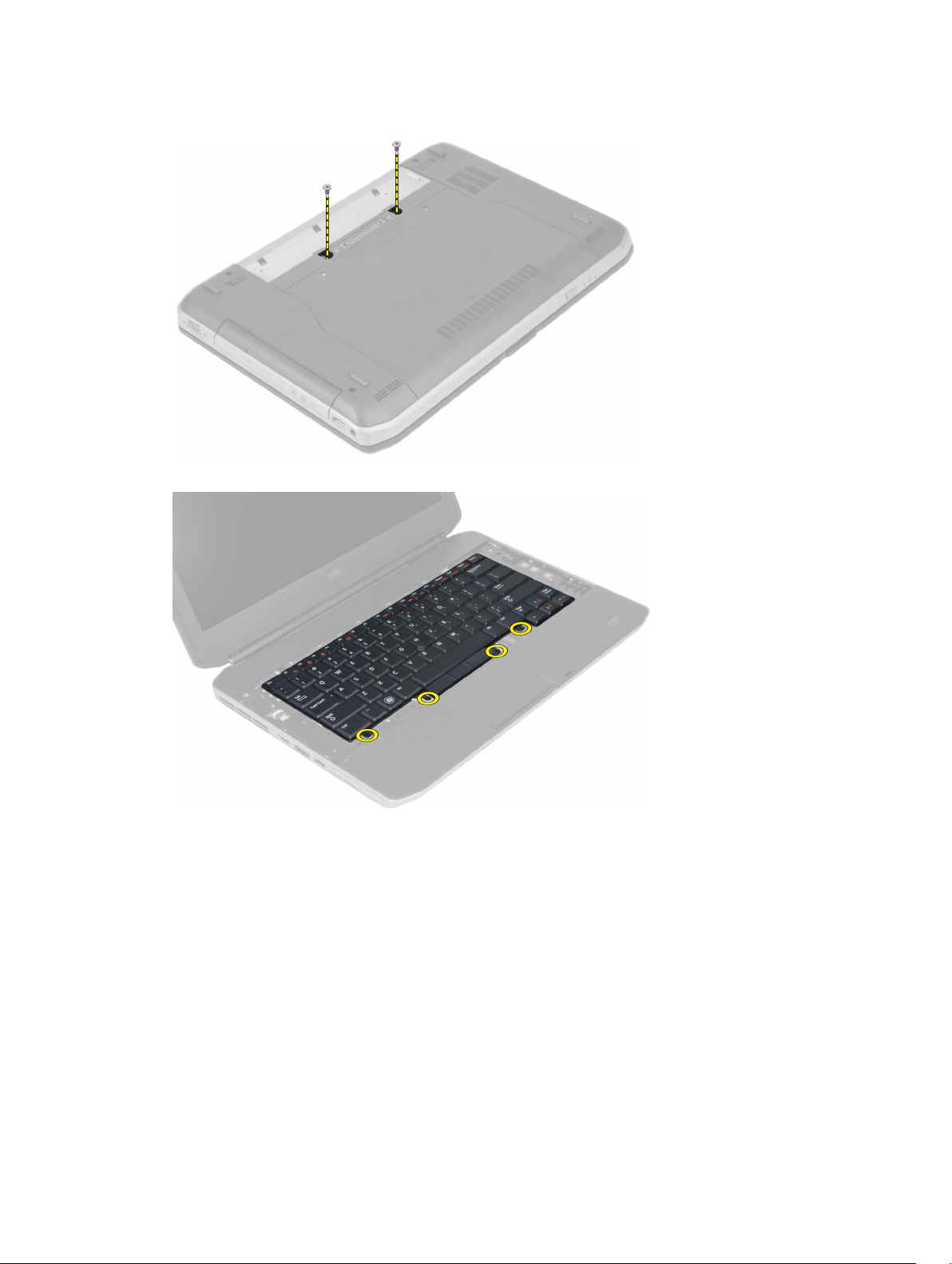
3. Retirez les vis à l'arrière de l'ordinateur.
4. Retirez les vis qui maintiennent le clavier en place.
5. Soulevez le clip pour libérer le câble du clavier et le déconnecter de l'ordinateur.
21
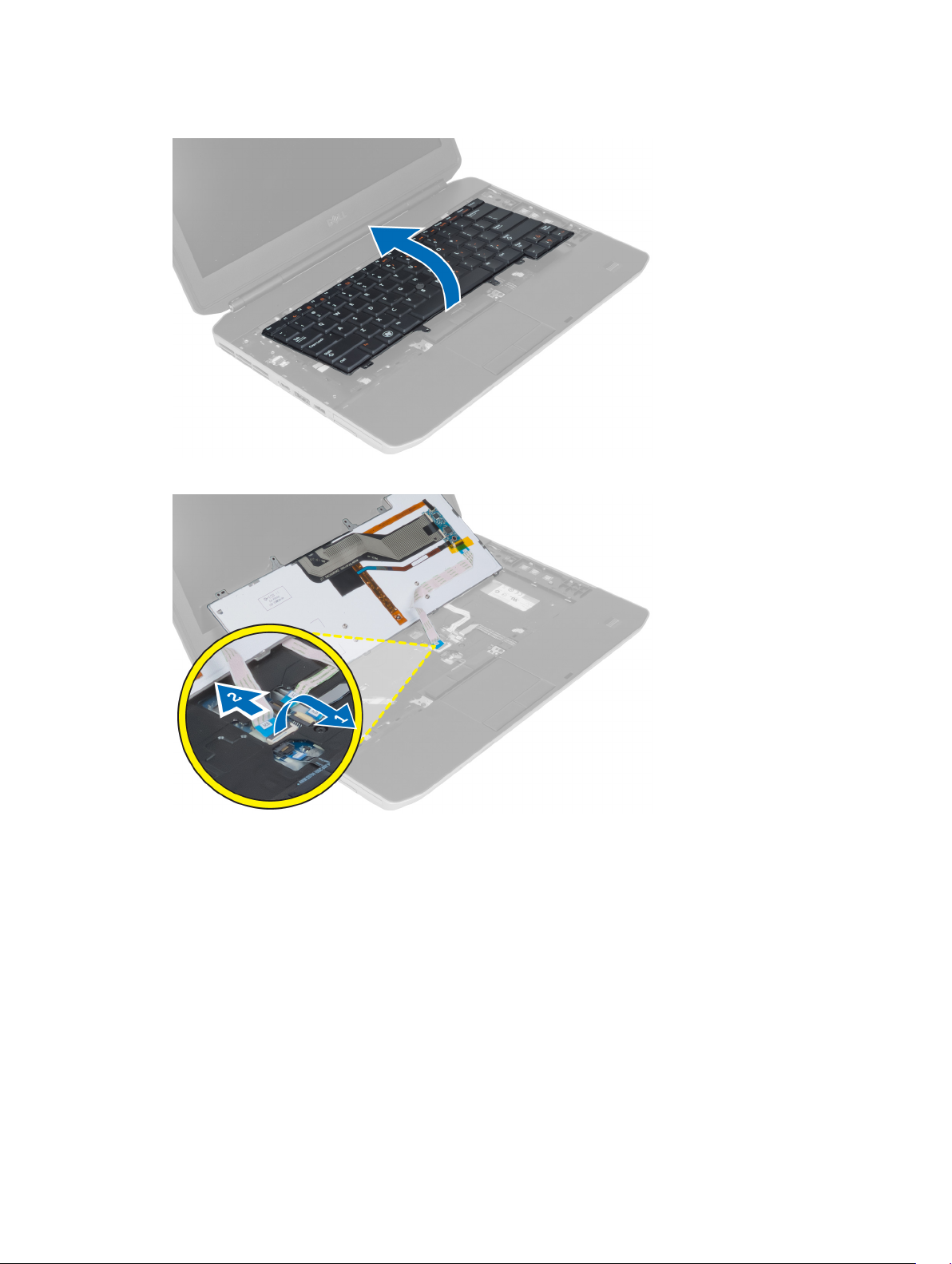
6. Retournez le clavier.
7. Retirez l'adhésif fixant le câble flexible plat du clavier au dos du clavier et le retirer de l'ordinateur.
8. Retirez le clavier de l'ordinateur.
Installation du clavier
1. Connectez le câble flexible plat au clavier.
2. Apposez l'adhésif permettant de fixer le câble flexible plat au clavier.
3. Faites glisser le clavier dans son compartiment jusqu'à ce que toutes les languettes métalliques soient
en place.
4. Fixez le clip du câble du clavier.
5. Appuyez sur le clavier sur les côtés gauche et droit pour que tous les fixations soient engagées.
6. Placez les vis qui fixent le clavier au repose-mains.
7. Installez la vis à l'arrière de l'ordinateur.
22

8. Installez les éléments suivants :
a) l'habillage du clavier
b) la batterie
9. Suivez les procédures décrites dans la section Après une intervention dans l'ordinateur.
Retrait du lecteur optique
1. Suivez les procédures décrites dans la section Avant d'intervenir à l'intérieur de votre ordinateur.
2. Retirez les éléments suivants :
a) la batterie
b) le panneau d'accès
3. Retirez la vis qui retient le lecteur optique.
4. Retirez la languette de fixation de l'ordinateur pour dégager le lecteur optique de la baie.
23
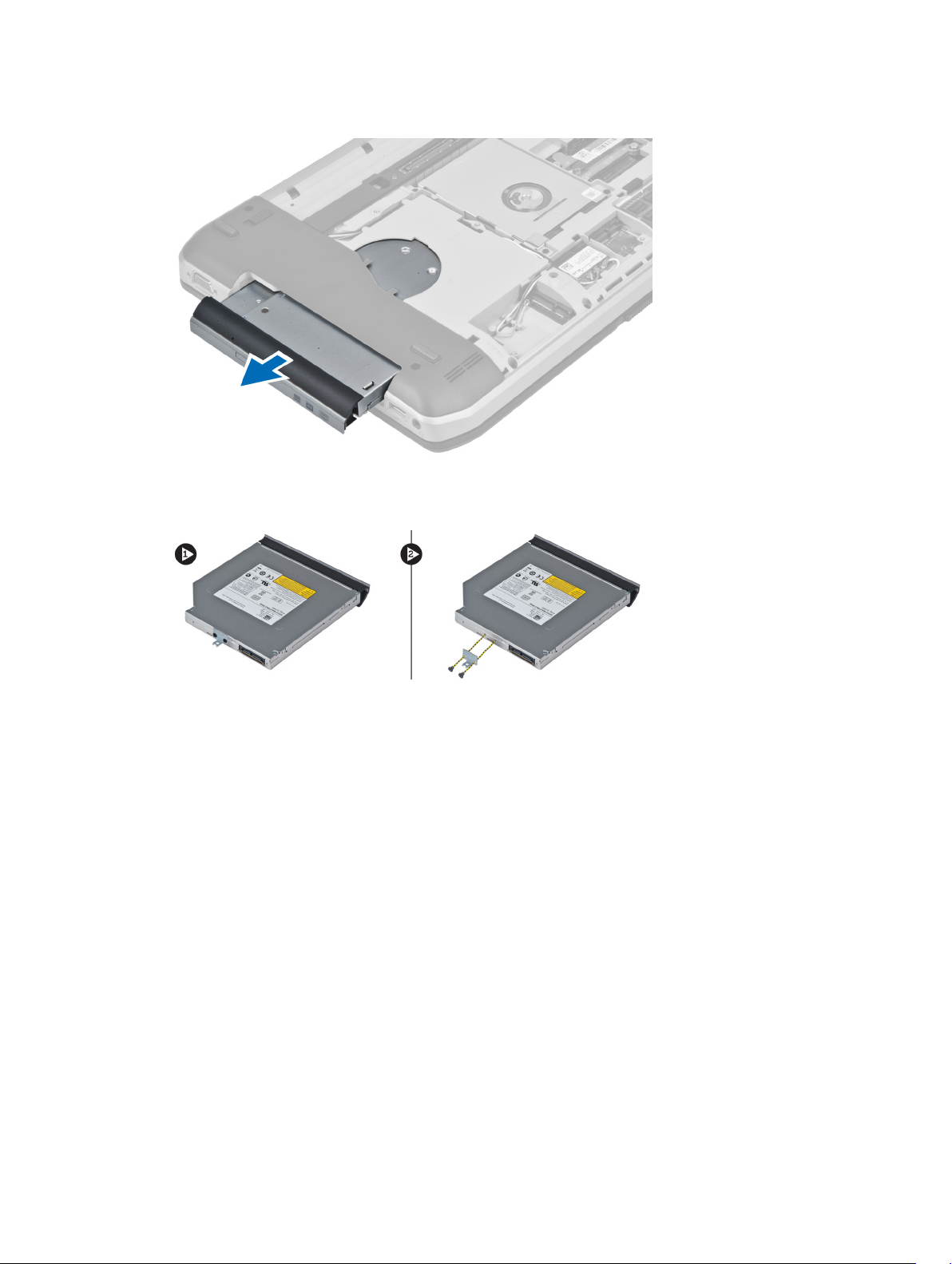
5. Retirez le lecteur optique de l'ordinateur.
6. Retirez les vis de fixation du support du lecteur optique.
7. Retirez le support du lecteur optique.
8. Désengagez les pattes de fixation du cadre du lecteur optique afin de séparer le lecteur optique du
cadre.
9. Retirez le cadre du lecteur optique.
Installation du lecteur optique
1. Insérez les pattes de fixation du cadre du lecteur optique afin de le fixer au lecteur optique.
2. Installez le support du lecteur optique.
3. Serrez les vis de fixation du support du lecteur optique.
4. Insérez le lecteur optique dans l'ordinateur.
5. Serrez la vis pour fixer en place le lecteur optique.
6. Installez :
a) le cache de fond de l’ordinateur
b) la batterie
7. Appliquez les procédures décrites dans Après une intervention à l’intérieur de l’ordinateur.
24
